Mail.ru: вход в электронную почту Майл
В этом уроке я покажу, как войти в свою почту Майл. Мы научимся заходить в электронный ящик mail.ru на компьютере и телефоне, получать и отправлять с него письма. Также поговорим о том, что делать при проблемах с входом.
Почта Майл – это самая популярная бесплатная служба электронных сообщений в рунете. Через нее можно мгновенно отправлять и получать письма из любой страны мира. Доставляются они за несколько минут и кроме текста могут содержать еще и файлы: фотографии, документы, музыку и видео.
Если у вас уже есть почтовый ящик в Майле, то сейчас я покажу, как в него правильно заходить. А если такой почты еще нет, то сначала нужно зарегистрироваться в системе. Об этом читайте чуть ниже.
Как войти в свой ящик на компьютере
Войти на мою страницу Майла можно с любого компьютера: с ПК, ноутбука или нетбука. Даже с чужого компьютера: на работе, учебе или в клубе.
Для этого нужно открыть браузер, перейти на сайт mail.ru и набрать свои данные для входа. Сейчас я покажу, как это правильно сделать.
На заметку . Браузер – это программа для интернета, через которую вы работаете в сети. Это может быть Google Chrome, Yandex, Mozilla Firefox, Safari, Internet Explorer или другая программа.
1 . Отройте новую вкладку.

2 . В адресной строке напечатайте mail.ru и нажмите кнопку Enter на клавиатуре.

Загрузится главная страница сайта Майл.ру. Чтобы попасть в свою почту, нужно ввести данные для входа в прямоугольнике в левом верхнем углу.

Возможно, программа уже заполнила ваши данные с предыдущего входа. Тогда просто нажмите на надпись «Почта». Сразу после этого откроется ваш ящик.

3 . В строке «Имя ящика» напечатайте логин от своей электронной почты. Логин — это часть адреса до знака @.
Например, если адрес ящика ivan.petrov56@mail.ru , то в это поле нужно напечатать ivan.petrov56 . Без пробелов и без точки в конце.
Если почтовый адрес заканчивается не на mail.ru, а на list.ru, или bk.ru, или inbox.ru, то нажмите на соседнее поле @mail.ru и выберите нужное окончание.

4 . В строке «Пароль» напечатайте код от вашего ящика (он будет набираться точками). Затем нажмите на кнопку «Войти».
Если вы открываете свою почту на чужом компьютере, уберите галочку с пункта «Запомнить».

Откроется личный кабинет на сайте mail.ru. Это и есть ваша электронная почта Майл. Выглядит она примерно так:

На заметку . Только что я показал вам вход в почту mail.ru через браузер. Но можно работать с письмами и по-другому – в специальной программе (почтовом клиенте). Самая популярная такая программа — Microsoft Outlook. Но есть и другие: Windows Mail, The Bat!, Mozilla Thunderbird, Apple Mail и т.д. Подробнее об их настройке читайте по ссылке.
Как войти в почту с телефона
На современных мобильных телефонах и планшетах можно полноценно работать с почтой Майл. Есть два способа, как это сделать – через браузер или через приложение.
Вход через браузер – это когда вы запускаете программу для интернета и в ней заходите в электронный ящик. А приложение – это отдельная программа, которая устанавливается на мобильный. Через приложение работать с почтой удобнее.
Способы входа в почту mail.ru со смартфона или планшета
| Плюсы | Минусы | |
|---|---|---|
| Вход через браузер | ✔ Работает на любом телефоне и планшете (даже на чужом) ✔ Не нужно ничего дополнительно устанавливать и настраивать |
✘ Без интернета не работает ✘ Не приходят уведомления о новых письмах |
| Мобильное приложение | ✔ Удобный интерфейс ✔ Есть push-уведомления о новых сообщениях ✔ Письма сохраняются в памяти телефона ✔ Можно добавить несколько ящиков |
✘ Нужна установка и/или настройка |
Вход через браузер
1 . В верхней части браузера напечатайте m.mail.ru и перейдите на этот адрес.

2 . Нажмите на надпись «Почта».

3 . В поле «Логин» напечатайте название своего ящика до знака @. Например, если название такое ivan.petrov56@mail.ru , то печатать нужно ivan.petrov56
В том случае, если ваш ящик заканчивается не на mail.ru, то в соседнем поле, там, где написано @mail.ru, выберите нужное окончание. Это может быть @inbox.ru, @list.ru, @bk.ru.

4 . В поле «Пароль» напечатайте пароль от ящика и нажмите «Войти».
Если вы входите в почту не со своего устройства, а с чужого, то уберите птичку с пункта «Запомнить».

Откроется список входящих писем. Вот и всё – вы вошли в электронный ящик!

Мобильное приложение
Работать с письмами через браузер удобно, но только если вы редко пользуетесь почтой. Редко – это значит не чаще раза в неделю. В остальных случаях лучше использовать почтовый клиент . Это такое приложение, которое помогает быстро получать и отправлять письма.
Часто в телефоне уже есть встроенный почтовый клиент. Как правило, он называется «Почта» или «Mail» и находится прямо на экране. О том, как настроить такое приложение на iPhone и iPad читайте здесь, а на Android – здесь.
Но есть и другой вариант – официальное приложение Mail.ru. В нем больше функций:
- Поиск по всем письмам в ящике
- Группировка писем по теме
- Можно добавить несколько почтовых ящиков и быстро переключаться между ними
- Можно добавлять не только ящики Майла, но и других сервисов: Яндекс, Gmail,Yahoo и др.
- Есть адресная книга, персональный спам-фильтр, пометки и многое другое.
Скачать официальное приложение Mail.ru можно по ссылкам:


Mymail почта на компьютер вход
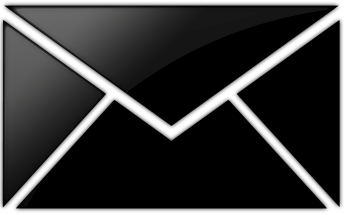
СТОП-ЛИСТ.ИНФО Проверить e-mail онлайн
Реклама на сайте
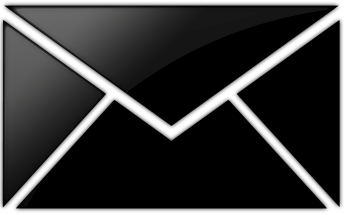
Бесплатный онлайн сервис проверки email-адресов E-MAIL.STOP-LIST.INFO позволяет проверять, подтверждать существование, правильность и синтаксис адресов электронной почты. Чтобы проверить email-адрес, необходимо ввести адрес электронной почты в форму поиска и нажать кнопку «Проверить».
Данный онлайн инструмент позволит вам проверить существование адреса электронной почты. Просто введите адрес e-mail в поле формы, нажмите кнопку «Проверить» и получите результат проверки. Эта проверка не гарантирует 100%-ную точность. В целом, результат проверки сильно зависит от того, как настроен почтовый сервер. Например, с такими популярными службами как Google Mail или Яндекс.Почта данный инструмент работает вполне корректно.
Часто возникает необходимость понять и узнать, существует ли на самом деле конкретный email адрес, например, с которого пришло вам письмо. Наш онлайн сервис позволяет узнать это быстро. Введите в форму проверяемый e-mail и нажмите кнопку «Проверить».
Проверить существование email адреса стало простой задачей. Также на странице проверки e-mail отображается информация из Яндекса и Гугла по запросу проверяемой электронной почты. Администрация сайта не несет ответственности за отображаемую информацию с данных поисковых систем.
Наш сервис работает с помощью различных скриптов и инструментов получения информации, но вся информация поступает со сторонних сайтов, сервисов и порталов. На нашем сайте не хранится информация, которая отображена при проверке адреса электронной почты, а только отображается.
Любой гость или пользователь сайта и онлайн сервиса все действия на сайте осуществляет на свой страх и риск. Администрация сайта не несет никакой ответственности за использование материалов сайта и использование полученной информации. На сайте не хранятся персональные данные физических лиц.
Mymail почта на компьютер вход
В Gmail все исходящие и входящие письма шифруются с использованием ведущих в отрасли технологий. Письма в Gmail никогда не используются для персонализации рекламы.
Конфиденциальный режим позволяет задать срок доступа к письму, включить доступ по коду из SMS, запретить пересылку, копирование и печать письма, а также скачивание файлов.
Умный ввод поможет писать письма и сообщения быстрее, а значит вы будете тратить меньше времени на переписку.
Почту Gmail можно добавить в Microsoft Outlook, Apple Mail, Mozilla Thunderbird и другие клиенты, а также синхронизировать с ними контакты и мероприятия.
Читать и удалять письма, писать ответы, выполнять поиск по Gmail – всё это можно делать без подключения к интернету.
Пакет сервисов для эффективной совместной работы Google Workspace – это гибкое инновационное решение, включающее привычные вам продукты, в том числе Gmail, Календарь, Диск, Документы, Meet и другие.
Сервис Gmail всегда отличался надежными технологиями безопасности. Мы делаем все, чтобы защитить вас от спама, фишинга и вредоносного ПО. Антиспам-фильтры с использованием искусственного интеллекта распознают и блокируют около 10 миллионов нежелательных писем в минуту.
Нет. Хотя в бесплатной версии Gmail есть реклама, Google не сканирует и не обрабатывает вашу переписку в рекламных целях.
Gmail обеспечивает высокий уровень безопасности, но для некоторых аккаунтов порой требуется нечто большее. Программа Дополнительной защиты Google помогает обезопасить конфиденциальную информацию публичных лиц и других пользователей, которые больше всего подвержены целенаправленным онлайн-атакам.
Да. Кроме привычных функций Gmail в платных версиях Google Workspace вам будут доступны адрес электронной почты в домене вашей компании, неограниченное количество групповых адресов, гарантия безотказной работы сервисов в течение 99,9 % времени, в два раза больше места для хранения, чем в бесплатной версии Gmail, отсутствие рекламы, круглосуточная поддержка, возможность использования инструмента Google Workspace Sync for Microsoft Outlook и многое другое.
Как войти в свою почту на Mail.ru
Несмотря на наличие мессенджеров и социальных сетей, множество людей пользуется электронной почтой. Свой email есть практически у всех. С помощью почты можно передавать все виды материалов и информации, которые только есть во всемирной паутине. По этой причине вам будет интересно, каким образом можно войти в почту на Mail.Ru.
Обычный вход
- С главной страницы перейдите в раздел «Почта» (хотя это и не обязательно делать, на «главной», есть окно входа).
- Введите свой логин, который идет до символа @. Если у вас домен mail.ru (после символа @) — оставляем всё без изменения, другой — меняем на свой.
- Напишите пароль и кликните «Запомнить». В результате вам не придется вводить его постоянно при входе в почту. Это подходит тем, кто заходит в свой емейл с собственного устройства. А если ПК пользуется несколько человек, и вы не хотите, чтобы ваши сообщения были кем-то прочитаны, «Запомнить» нажимать не нужно.
- После нажатия кнопки «Войти» можете пользоваться своей почтой.
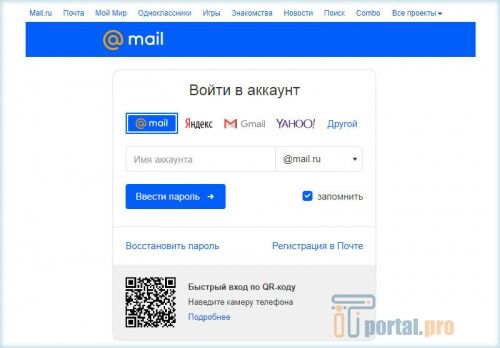
Авторизация посредством других сервисов
- Зайдите на основную страницу Mail.Ru и перейдите во вкладку «Почта».
- Вам предложат войти в профиль с помощью Mail.Ru, Яндекс, Google или Yahoo! При нажатии на пункт «Другой» введите почтовый ящик прочих доменов, которыми вы пользуетесь.
- Далее нужно будет лишь ввести логин и пароль, а затем кликнуть «Войти».
- Может потребоваться повторный ввод пароля – это нужно для дополнительной защиты.
Мультиаккаунт
-
На главной странице Mail.Ru, рядом со своим аккаунтом увидите маленький треугольник, нажмите на него.
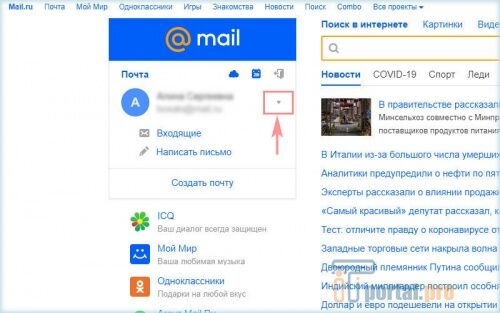
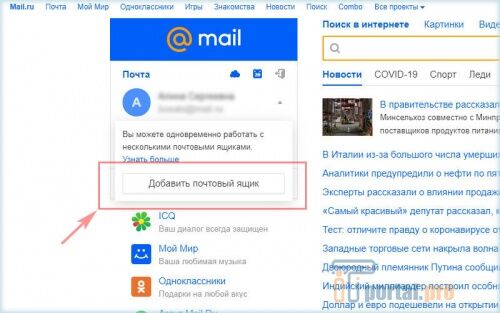
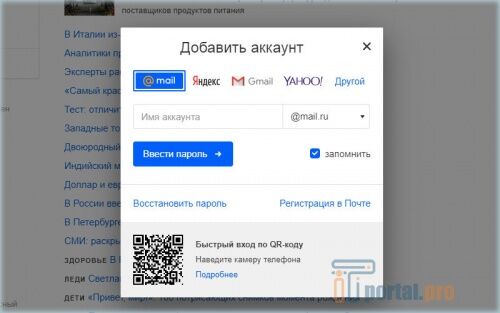
Мобильная версия
- В поисковой строке своего браузера введите Mail.Ru.
- Перейдите на сайт.
- Нажмите «Почта», введите логин и пароль, нажмите или проигнорируйте «Запомнить», а потом – «Войти».
Мобильное приложение
- Загрузите приложение в Play Market.
- Совершите запуск и авторизуйтесь.
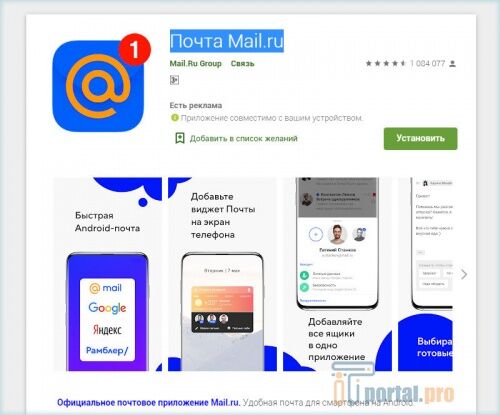
Как удалить Мой Мир на Майл.Ру
Если по каким-то причинам вам понадобилось удалить свой профайл здесь, сделайте следующее:
- Зайдите в “Настройки”, прокрутите страницу до конца, внизу будет раздел “Удалить Мой Мир”;
- Выберите соответствующую команду:

- Далее следуют разъяснения, что произойдет после удаления — необходимо “согласиться” со всеми пунктами:
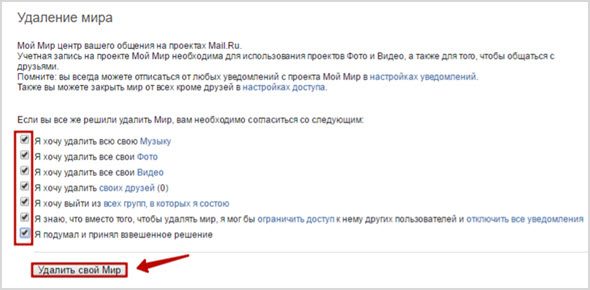
Получаете сообщение о том, что профиль заблокирован на 48 часов, но вы можете “Отменить удаление мира”.
По истечении двух суток вернуть аккаунт будет уже невозможно.
Мой Мир — социальная сеть, привлекающая своим красочным интерфейсом и продуманностью и удобством доступа к мультимедиа.
Сложно сказать, удалось ли Одноклассникам в чем-то превзойти портал, потому что, по правде говоря, они не слишком и различаются.
Но совершенно точно одно — для пользователей почты Mail.Ru — это превосходное дополнение для общения и развлечения.
Поэтому всем советую эту социалку, объединяющую в себе многочисленные функции.











